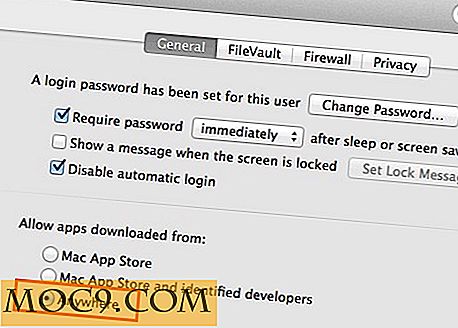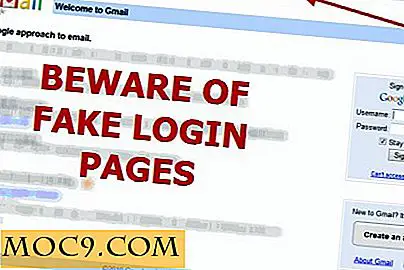כיצד ליצור קבוצת פייסבוק
פייסבוק פרסמה לאחרונה תכונה קבוצות שמאפשרת לך לארגן את החברים שלך, בני משפחה או עמיתים לתוך קהילות מיני. בתוך קהילות אלה, תוכל לשתף פוסטים, קישורים, ליצור אירועים, ליצור קשר זה עם זה ועוד הרבה דברים אחרים מבלי להפוך את התוכן שלך לציבורי.
למה אתה צריך להגדיר קבוצה פייסבוק
הסיבה העיקרית היא, כמובן, סוגיית הפרטיות. סביר להניח שחשבונך בפייסבוק מכיל את כל החברים שלך (או מכרים) מהיבטים שונים של החיים: עבודה, מכללה, משפחה וכו '. מה שאתה משתף בתוך Facebook עשוי שלא להיות רלוונטי עבור כולם ברשימת החברים שלך. עם קבוצות, כעת תוכל להחליט מי יכול לראות את הפוסטים שלך.
תכונות שימושיות אחרות כוללות:
צ'אט קבוצתי - זה דומה לחדר הצ'אט שבו כל אחד בקבוצה יכול לראות ולשוחח אחד עם השני.
אימייל קבוצתי - מתישהו כאשר אתה רוצה לארגן אירוע, קשה לזכור את שמו של כולם בבת אחת. עם הדוא"ל הקבוצה, אתה רק צריך לשלוח לכתובת דוא"ל אחת כדי להגיע לכל החברים בקבוצה.
שתף תמונות / סרטונים / קישורים / מסמכים - תוכל לשתף פוסטים / סרטונים / תמונות / קישורים / מסמכים לחברי הקבוצה. זה שימושי במיוחד עבור שיתוף פעולה בפרויקט.
כיצד ליצור קבוצת פייסבוק
1. עבור לדף החדש של קבוצות Facebook. לחץ על הלחצן 'צור קבוצות'.
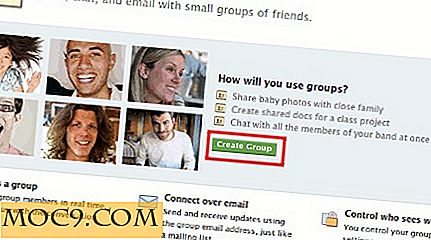
2. בחלון הקופץ, הזן את שם הקבוצה החדש שלך. בשדה חברים, ברגע שתתחיל להקליד, רשימת החברים שלך יתחילו לטעון ואתה יכול לבחור את חברי הקבוצה מהרשימה.

3. שדה הקלט האחרון הוא שדה הפרטיות, גם השדה החשוב ביותר. ישנן שלוש אפשרויות לבחירתך: פתח, סגור, סודי .

פתוח - חברים ותוכן הם ציבוריים. הקבוצה שלך (וחבריה) יהיו זמינים לציבור. כל פרסום הקבוצה שלך ניתן לראות גם על ידי כולם. רוב הזמן, זו לא האפשרות שאתה רוצה לבחור.
סגור - הקבוצה שלך (וחבריה) גלויה לציבור, אך התוכן בתוך הקבוצה הוא פרטי.
סוד - הקבוצה (כולל חבריה וכל ההודעות) בלתי נראית לעיני הציבור.
לאחר שתסיים, לחץ על "צור".
תצורה נוספת
4. עבור לדף הבית שלך בפייסבוק. אתה אמור לראות את הקבוצה החדשה שנוצרה בסרגל הצד השמאלי. לחץ עליו כדי לעבור לדף הקבוצה.
5. בפינה הימנית העליונה, לחץ על כפתור "ערוך קבוצה".

6. לחץ על כפתור "הגדרת קבוצת דוא"ל". זה יאפשר לך ליצור כתובת דוא"ל קבוצתית שבה כל החברים בקבוצה יכולים להשתמש בו כדי לתקשר אחד עם השני.


7. בסרגל הצד השמאלי, לחץ על הקישור "תמונת פרופיל". פעולה זו תעביר אותך לדף האפשרויות שבו תוכל להעלות תמונות פרופיל לקבוצה.

8. זה בערך כל מה שאתה צריך לעשות כדי להגדיר קבוצה בפייסבוק.
האם התחלת להשתמש בתכונה 'קבוצות Facebook'? האם זה מועיל לך? תן לנו לדעת את ההערות.